怎么使用360安全卫士进行系统盘瘦身
发布时间:2017-04-09 08:57
经常进行系统盘的瘦身,能够有效地清除电脑系统盘的垃圾,运用360安全卫士进行系统盘瘦身,方便快捷。本文小编主要介绍使用360安全卫士进行系统盘瘦身的方法!
使用360安全卫士进行系统盘瘦身的方法
1、打开360安全卫士。
在电脑上下载安装360安全卫士,点击打开360安全卫士,并点击右下角“更多”选项。
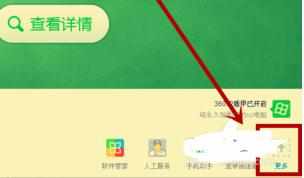
2、选择“全部工具”。
点击360安全卫士右下角的“更多”选项之后,出现“全部工具”和“我的工具”,我们选择“全部工具”。
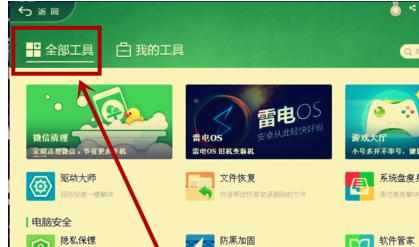
3、点击“系统盘瘦身”功能。
在“全部工具”页面,第一行第三个位置点击"系统盘瘦身“功能,位于”驱动大师“和”文件恢复“之间。
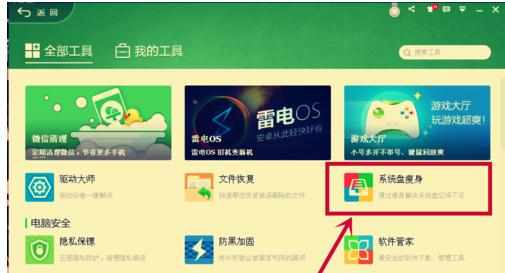
4、点击”清理垃圾“。
在点击了”系统盘瘦身“功能之后,会跳出系统盘的空间情况和”清理垃圾“的选项,点击”清理垃圾”即可。
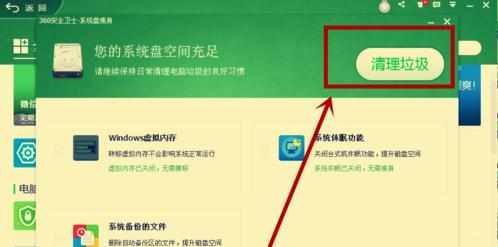
5、扫描系统盘垃圾。
点击“清理垃圾”之后,会进入到系统盘垃圾情况的扫描过程,该过程自动完成,我们只需等待片刻。
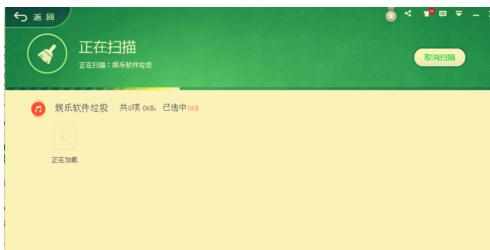
6、点击“一键清理”。
当扫描过程结束以后,会出现系统盘的垃圾清盘,我们只需要点击“一键清理”即可完成系统盘瘦身工作。
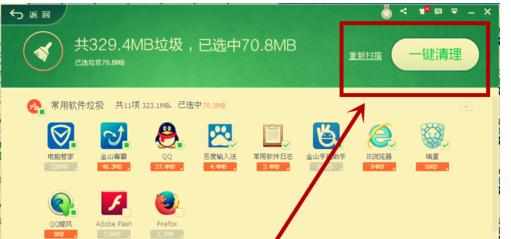
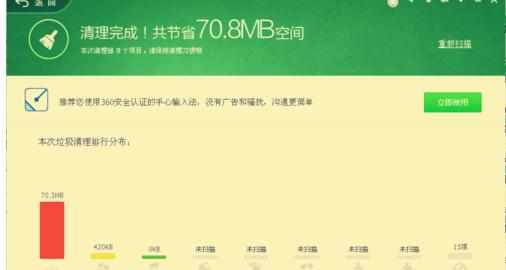
END

怎么使用360安全卫士进行系统盘瘦身的评论条评论